Slik installerer du PrimeOS Android-x86 på hvilken som helst bærbar PC og PC
Android Tips Og Triks / / August 05, 2021
Det beste med Android OS er at det ikke er begrenset til håndholdte smarttelefoner. Det er plattformuavhengig, derfor kan man bruke det på PC, stasjonære datamaskiner, bærbare datamaskiner. Vi trenger en emulator for å bringe Android-opplevelsen til stasjonære datamaskiner. Vi kjenner til den populære emulatoren Bluestacks som tjener formålet for å kjøre Android OS på PC. Imidlertid er det en ny emulator i samfunnet som går under navnet PrimeOS. I dette innlegget vil vi fortelle deg hvordan du installerer PrimeOS Android-x86 på hvilken som helst bærbar PC og PC.
PrimeOS mål å tilby Android OS på eldre PC-er. Den er basert på Android X86-prosjekt. Dette åpen kildekodeprosjektet tar sikte på å portere Googles Android OS fra smarttelefoner til stasjonære og PC-er. PrimeOS emulator kommer fra dette og er i sin Beta-fase. Det er hjernebarnet til XDA-medlemmet TeamPrimeOS. Som navnet og kilden antyder, kan PrimeOS bare kjøre på PC / skrivebord med X86-arkitektur.
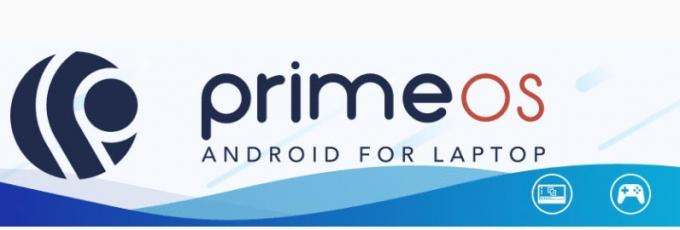
Vi har gitt iso-bildet av PrimeOS ettersom PrimeOS-installatøren for tiden er i utviklingsfasen. Nedenfor kan du finne lenken til det samme. Vi har også listet ut arbeidsfunksjonene og feilene den nåværende versjonen av PrimeOS kommer med.
Innholdsfortegnelse
-
1 Arbeidsfunksjoner i PrimeOS Installer
- 1.1 Feil og feil i PrimeOS
- 1.2 Last ned PrimeOS Android-x86
-
2 Slik installerer du PrimeOS Android-x86 på hvilken som helst bærbar PC og PC
- 2.1 Fremgangsmåte for PrimeOS-installasjon
Arbeidsfunksjoner i PrimeOS Installer
Her er listen over funksjoner i den helt nye emulatoren som bringer Android OS-opplevelse til PC-en.
- Bringer skrivebordsopplevelse med startmeny, oppgavelinje etc.
- Leveres med støtte for flere vinduer med muligheter for å maksimere, minimere, lukke, endre størrelse på vinduet.
- Mulighet for å deaktivere flervindu for enhver app i tilfelle du trenger det.
- Inneholder grunnleggende hurtigtaster som Alt + Tab, Alt + F4, Win + D etc.
- Nær AOSP-opplevelse med bare nødvendige skrivebordsfunksjoner.
- Oppgavelinjen har muligheten til å feste apper, vise varsler og systemikoner.
- Det er Decapro-nøkkelkartleggingsverktøyet for å spille spill med tastatur og mus (Trykk F12).
- PrimeOS kartlegger noen populære spill som PUBG, Subway surf osv.
- Den har GPU-verktøy for å falske GPU-informasjon for ethvert spill.
Feil og feil i PrimeOS
Selv om det gir nyttige funksjoner, bringer det også noen få feil som,
- Bluetooth fungerer kanskje ikke på noen få enheter
- Brukeren kan oppleve maskinvarespesifikke feil på styreflaten, lyd, wifi etc.
Vi kan imidlertid forvente at utviklerne vil lappe disse feilene i den kommende versjonen, og dette er bare den første versjonen av emulatoren.
Last ned PrimeOS Android-x86
Her er lenken til isofilen til PrimeOS.
Last ned PrimeOS Emulator basert på Project Android x86Slik installerer du PrimeOS Android-x86 på hvilken som helst bærbar PC og PC
Her er trinnene du må følge for å installere PrimeOS Android-x86 på hvilken som helst bærbar PC og PC. Du trenger noen ting og følge noen retningslinjer før du installerer applikasjonen.
Forutsetning
- En PC / stasjonær / bærbar PC
- En USB-stasjon helst på 8 GB eller større.
- Bare for å være på den tryggere siden, må du ta en full sikkerhetskopi av dataene dine.
- GetDroidTips vil ikke være ansvarlig for muring / skade på enheten din mens / etter at du har utført denne installasjonen
Fremgangsmåte for PrimeOS-installasjon
Trinn 1 Koble til USB-stasjonen og start Etcher / Rufus.
Steg 2 Velg nå PrimeOS iso-fil, opprett den oppstartbare USB-en.
Trinn 3 Først må du opprette en ny partisjon for PrimeOS på minimum 16 GB.
Trinn 4 Slå av den sikre oppstarten av enheten din, og start deretter PrimeOS USB ved å trykke på ESC eller F12.
Trinn 5 Fra GRUB-menyen velger du ‘Installer PrimeOS-alternativet.
Trinn 6 Installasjonsprogrammet lastes inn, og du vil se et alternativ for å velge hvilken partisjon du opprettet tidligere i trinn 3. Velg det og velg Ext4 for formatering av stasjonen.
Trinn 7 Når du blir bedt om det installer System som R / W (Les / skriv), plukke ut JA, ellers vil OTA-funksjonaliteten bryte.
Trinn 8 Når den spør om du vil installere Grub, velger du JA.
Trinn 9 Etter at installasjonen er fullført, vil installasjonsprogrammet spørre om du vil kjøre PrimeOS, du kan bare starte på nytt. Forsikre deg om at du tar ut USB-stasjonen. Det er alt du trenger å gjøre.
Så hvis du vil nyte opplevelsen av Android OS på PC-en, installerer du PrimeOS-emulatoren basert på Project Android-X86. Hvis du har spørsmål angående dette, så gi oss beskjed.
Kilde
Swayam er en profesjonell teknologisk blogger med mastergrad i dataprogrammer og har også erfaring med Android-utvikling. Han er en trofast beundrer av Stock Android OS, bortsett fra teknisk blogging, elsker han å spille, reise og spille / lære gitar.



